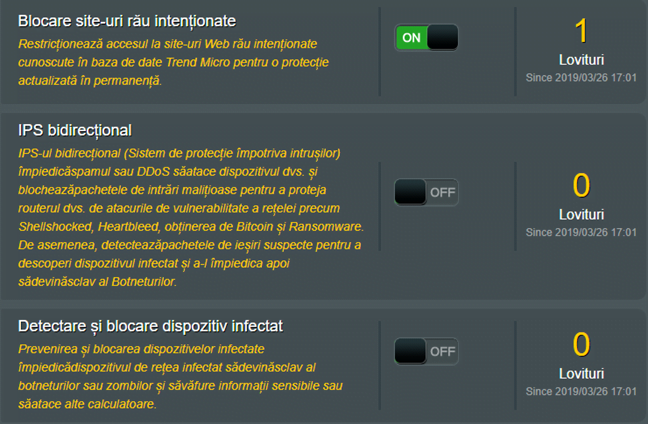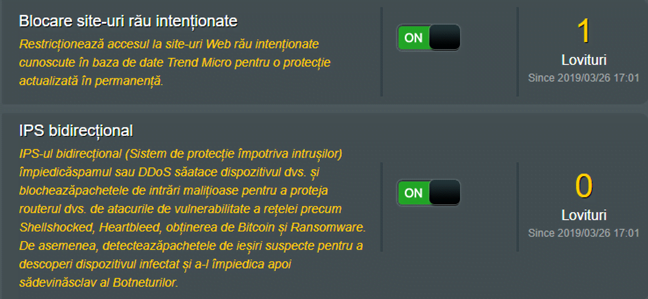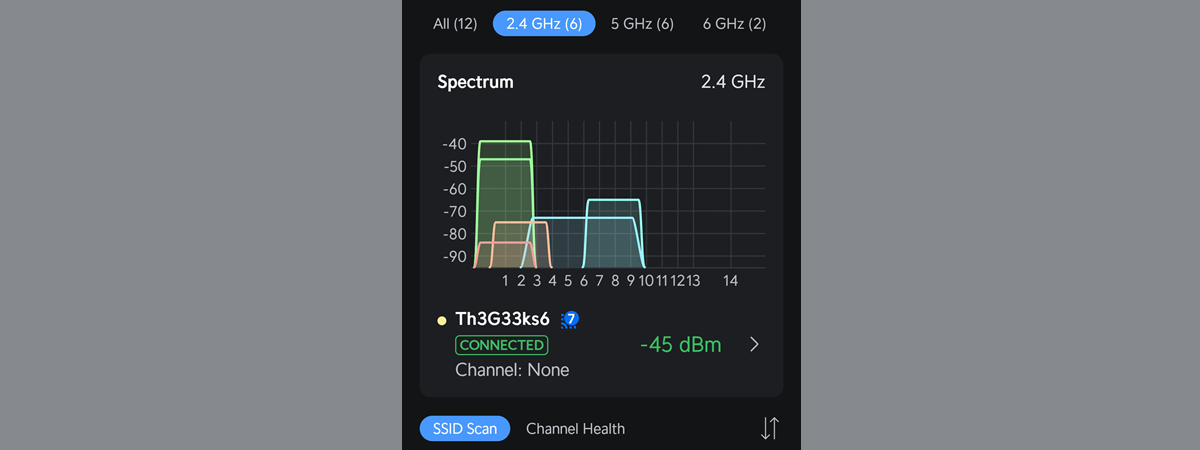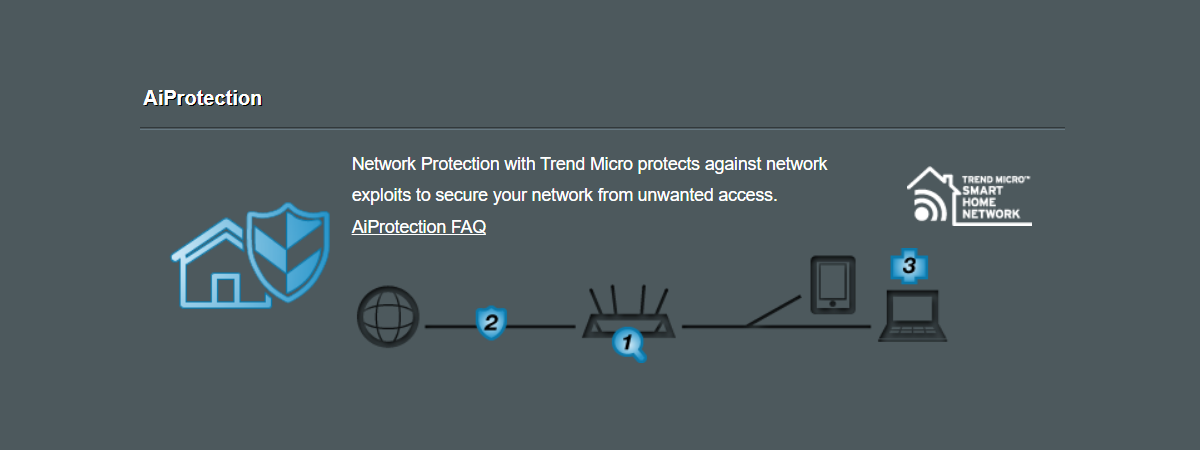
Securitatea este o problemă pentru toate rețelele, inclusiv cele de acasă, deoarece acestea sunt adesea lăsate fără niciun fel de administrare și protecție față de amenințările care vin de pe internet. Dacă ai un router wireless ASUS sau un sistem mesh ASUS Lyra, ori vrei să-ți cumperi unul, primești acces la multe unelte se securitate avansate, care-ți protejează întreaga rețea și dispozitivele conectate la rețea. Iată cum maximizezi securitatea rețelei tale, atunci când folosești un router wireless ori un sistem mesh WiFi, marca ASUS:
IMPORTANT: Dacă ai un sistem mesh ASUS Lyra și nu vezi opțiunile de configurare din acest ghid, înseamnă că ai o versiune mai veche de firmware. Pentru a rezolva problema, mergi la pagina ASUS Suport, descarcă și instalează cel mai nou firmware disponibil pentru ASUS Lyra.
Pasul 1. Accesează setările routerului ASUS ori ale sistemului mesh ASUS Lyra
ASUS oferă aplicații mobile atât pentru administrarea routerelor cât și a sistemelor mesh, dar cea mai detaliată configurare se realizează în interfața web disponibilă la adresa router.asus.com. Deschide navigatorul web favorit pe un laptop sau PC și mergi la router.asus.com. Introdu contul de utilizator și parola aferentă, iar apoi apasă Conectare (Sign in).
NOTĂ: Dacă ai nevoie de ajutor cu conectarea la routerul tău ASUS, citește: Cum te conectezi la un router ASUS: Patru metode care funcționează.
Pasul 2. Activează AiProtection cu Trend Micro
Sistemele wireless ASUS Lyra, precum și routerele din segmentul mediu și de top ale companiei ASUS, includ modulul AiProtection, realizat în colaborare cu producătorul de soluții antivirus Trend Micro. Acesta este capabil să ofere protecție de calitate pentru întreaga rețea. Primul pas este să mergi la secțiunea AiProtection în partea stângă și să activezi comutatorul pentru "Activat AiProtection" (Enabled AiProtection). Acceptă termenii de licențiere și așteaptă ca AiProtection să fie pornit.
Procesul se termină în aproximativ un minut.
Pasul 3. Pornește blocarea saiturilor rău intenționate
AiProtection include trei funcții de protecție. Prima dintre ele se numește Blocare site-uri rău intenționate (Malicious Sites Blocking). Asigură-te că activezi comutatorul pentru această funcție.
Astfel, se monitorizează în timp real paginile web accesate de dispozitivele din rețeaua ta. Dacă cineva încearcă să acceseze o pagină cu conținut periculos, se blochează automat accesul, precum în captura de ecran de mai jos.
Este ca și cum ai avea un antivirus în timp real pentru toate dispozitivele și calculatoarele din rețea.
Pasul 4. Pornește IPS bidirecțional
Următorul tip de protecție important, al modulului AiProtection este IPS bidirecțional sau Two-Way IPS. Acesta funcționează precum un firewall pentru întreaga rețea, care blochează spam-ul și atacurile de tip Distributed Denial of Service (DDoS), pe orice PC sau dispozitiv conectat la rețea. Blochează și pachetele malițioase, pentru a-ți proteja routerul sau mesh-ul ASUS de vulnerabilități și atacuri. În plus, detectează pachetele suspicioase care sunt trimise de dispozitivele din rețea, pentru a preveni atacurile de la sistemele de tip botnet.
Asigură-te că este pornit comutatorul pentru IPS bidirecțional (Two-Way IPS).
Pasul 5. Activează detectarea și blocarea dispozitivelor infectate
Funcția "Detectare și blocare dispozitiv infectat" (Infected Device Prevention and Blocking) previne atacurile de la rețelele de tip botnet sau zombie, care își au originea în dispozitive infectate conectate la rețeaua ta. De exemplu, un oaspete vine în vizită și are un laptop infectat, fără ca persoana respectivă să știe asta. Atunci când această funcție este activă, routerul sau sistemul mesh de la ASUS, detectează dispozitivul infectat și-l blochează automat, pentru a nu îi permite atacurile asupra dispozitivelor din rețeaua ta, astfel încât problema să nu se răspândească.
Asigură-te că ai activat comutatorul pentru "Detectare și blocare dispozitiv infectat" (Infected Device Prevention and Blocking).
Pasul 6. Activează firewall-ul pentru routerul ASUS sau sistemul mesh ASUS Lyra
O altă unealtă de securitate care se găsește pe orice router ASUS ori sistem ASUS Lyra, este firewall-ul. În meniul din stânga, mergi la Firewall, iar apoi la fila General din partea dreaptă. Alege Da (Yes) pentru Activare firewall (Enable Firewall). Asta te va proteja de atacurile din partea hackerilor, venite de pe internet.
O setare care merită dezactivată este "Se răspunde solicitării Ping din partea WAN" (Respond ICMP Echo (ping) Request from WAN). Astfel, comenzile ping care vin din afara rețelei tale nu pot să ajungă la rețeaua ta.
Pasul 7. Creează o rețea WiFi separată, pentru oaspeți, și izoleaz-o de restul rețelei
Atunci când primim oaspeți, adesea ni se cere acces la rețea și la internet. Nu le spune numele rețelei tale wireless și parola pentru ea. În schimb, pe routerul sau sistemul mesh ASUS, mergi la Rețea vizitatori (Guest Network) în coloana din stânga. Apoi, activează rețeaua pentru oaspeți și creează un WiFi separat, cu alt nume și parolă. Este o idee bună să le limitezi timpul de acces la doar câteva zile sau ore. În plus, dezactivează "Accesarea rețelei intranet" (Access Intranet).
Atunci când faci asta, oaspeții tăi se conectează la un WiFi separat, creat doar pentru ei, și sunt izolați de restul rețelei tale. Astfel, nu o pot infecta ori ataca și nici nu-ți știu parola pentru rețeaua ta wireless, care ar fi rămas păstrată în memoria dispozitivelor lor.
Pasul 8. Actualizează periodic firmware-ul
Atunci când routerul ASUS ori sistemul mesh ASUS Lyra te informează că sunt disponibile actualizări de firmware, realizează actualizările respective. Nu folosi firmware vechi de câțiva ani deoarece este nesigur și nu te poate proteja de problemele de securitate. Prin actualizări de firmware, ASUS îmbunătățește constant securitatea și performanța pe care le oferă, iar securitatea rețelei tale rămâne "la zi".
Ți-ai îmbunătățit securitatea rețelei?
Treci prin toți pașii din acest ghid și urmează-i. La final, spune-ne cum îți plac protecția antivirus și firewall oferită de ASUS? Face o treabă bună modulul AiProtection? Ți se par ușor de folosit uneltele de securitate incluse? Comentează mai jos și hai să discutăm.



 06.04.2019
06.04.2019